联网方式¶
GL.iNet 路由器可以通过四种联网方式来访问网络:网线、中继、3G/4G 无线上网模块、手机共享。
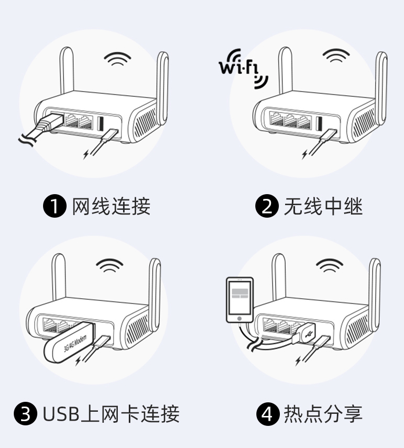
点击网络创建网络连接。
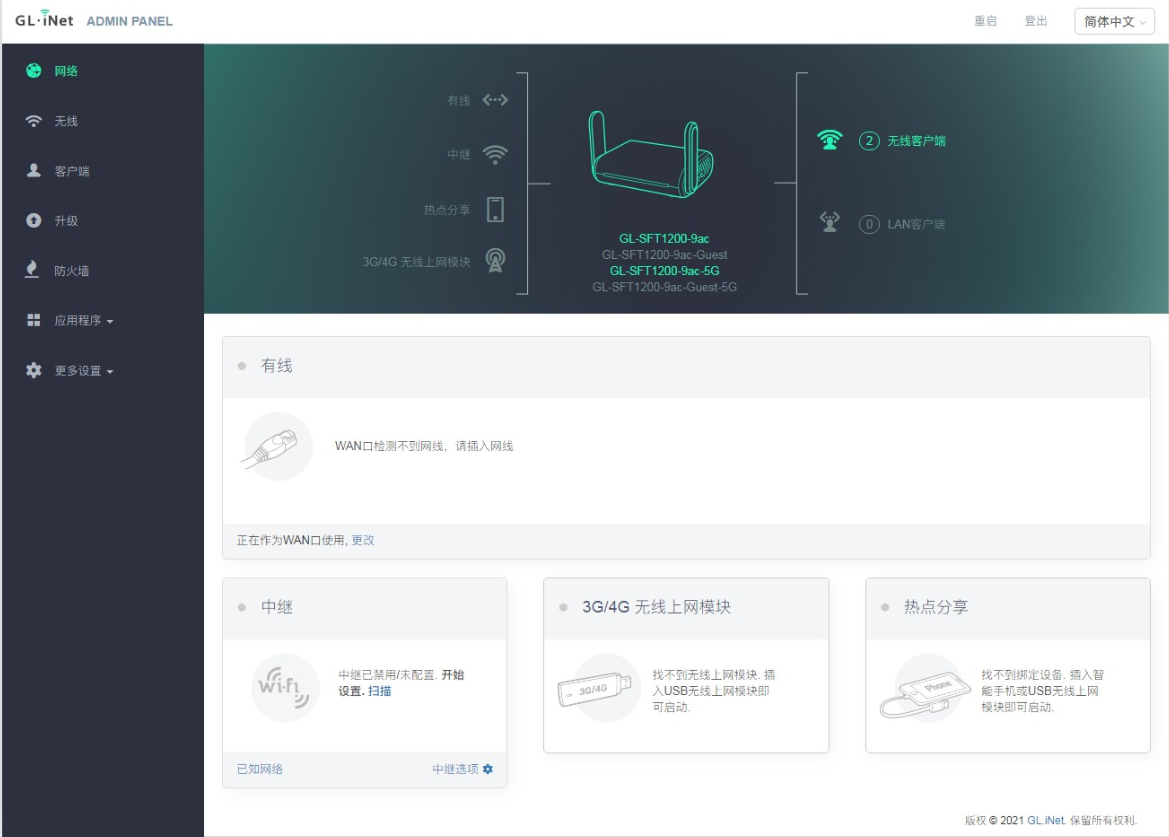
1. 网线连接¶
通过网线将路由器连接到光猫或是主路由器以访问网络。
在将网线插入路由器的WAN口之前,您可单击作为LAN口使用 将WAN端口设置成LAN端口,当您的路由器用作中继器时,您可再拥有一个LAN端口。
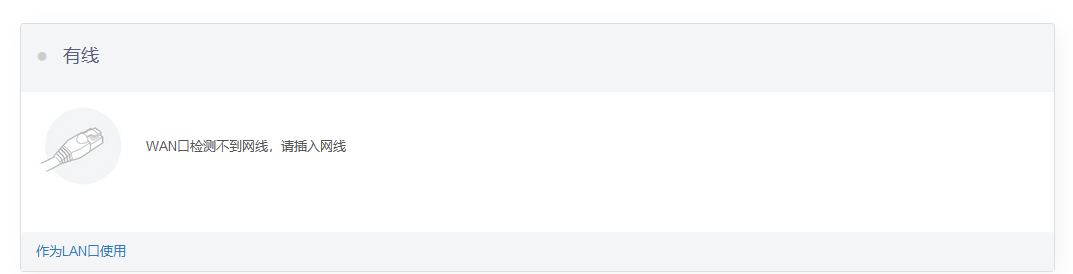
将网线插入到路由器WAN口,连接信息将显示在网线部分,DHCP是默认协议。
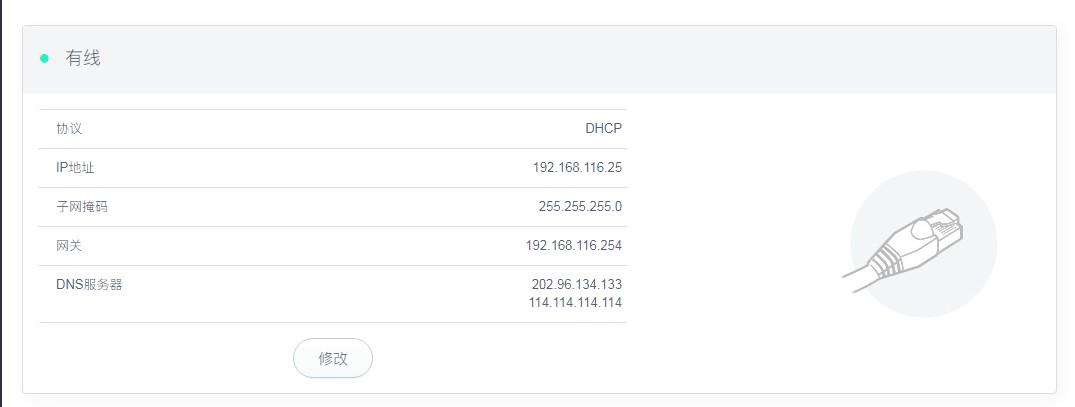
DHCP¶
DHCP是默认也是最常用的协议,它不需要任何手动配置信息,点击应用即可。

Static¶
如果您的运营商(IPS)为您提供一个固定的IP地址,需要手动配置网路信息(IP地址、子网掩码、网关等),这时您需要选择 Static 协议。 选择 Static 后,将设置改为您想要的信息,然后点击应用。
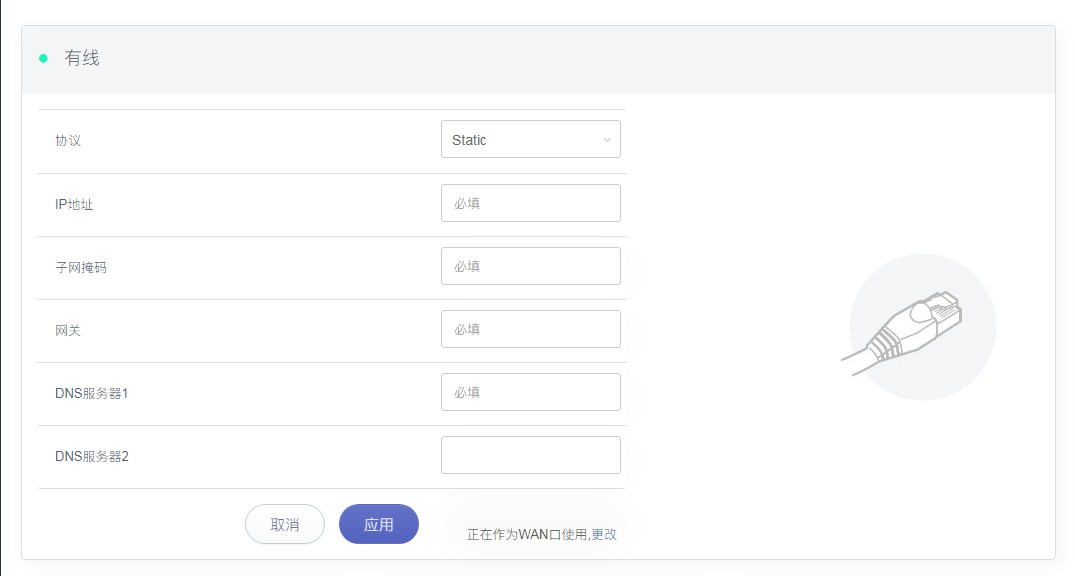
PPPoE¶
许多运营商(ISP)都需要PPPoE。通常您的运营商会为您提供建立网路连接的 Modem 猫和用户名/密码。
选择 PPPoE,然后输入用户名跟密码,点击应用。

2. 中继¶
中继是将路由器连接到另一个现有的无线网络。例如您在酒店或者是咖啡厅使用的免费 WiFi。
默认情况下,路由器使用WISP(无线网络运营商)模式工作,该模式创建您自己的子网,并作为防火墙保护您免受公共网络的攻击。
在“中继”部位,点击扫描以搜索附近的无线网络。

在列表中选择一个SSID,然后输入密码,您可以启用“保存网络”来保存您的无线网络,最后点击加入。

3. 3G/4G 无线上网模块¶
您可以使用 USB 3G/4G 无线上网卡连接到网络,将 SIM 卡插入到 USB 网卡中,然后将 USB 网卡插入到路由器 USB 端口,当检测到它时,将启用 3G/4G 无线上网模块,您可设置 USB 无线上网卡。
设备:如果您的调制解调器支持 QMI,请选择 /dev/cdc-wdm0。否则您需要选择 /dev/ ttyUSB。从dev / ttyUSB 0到3有多个 ttyUSB,您需要为您的上网卡规格选择合适的 ttyUSB。首先尝试 ttyUSB0。
服务:选择您的SIM卡的服务类型。
APN:检查您的SIM卡运营商。
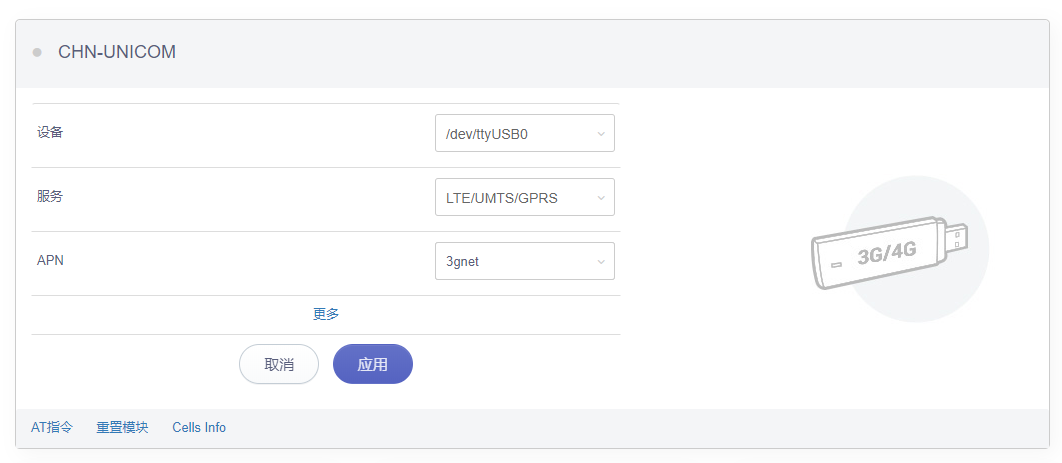
更多设置:
拨号:通常这是默认设置,不需要手动设置,如果您有此类信息,请输入。
号码、用户名、密码:通常对于未锁定的SIM卡不需要输入,如果您的SIM卡已锁定,请咨询运营商提供信息。
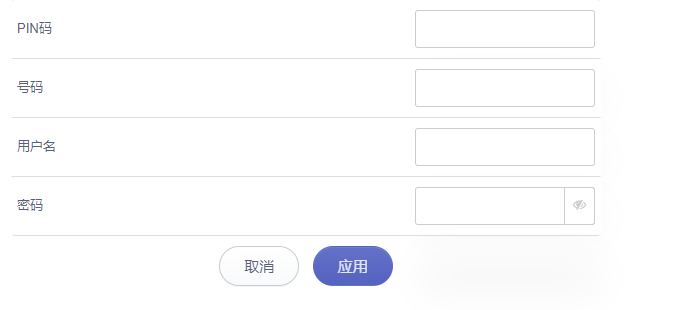
当显示 SIM 卡的IP地址时,表示它已连接网络。
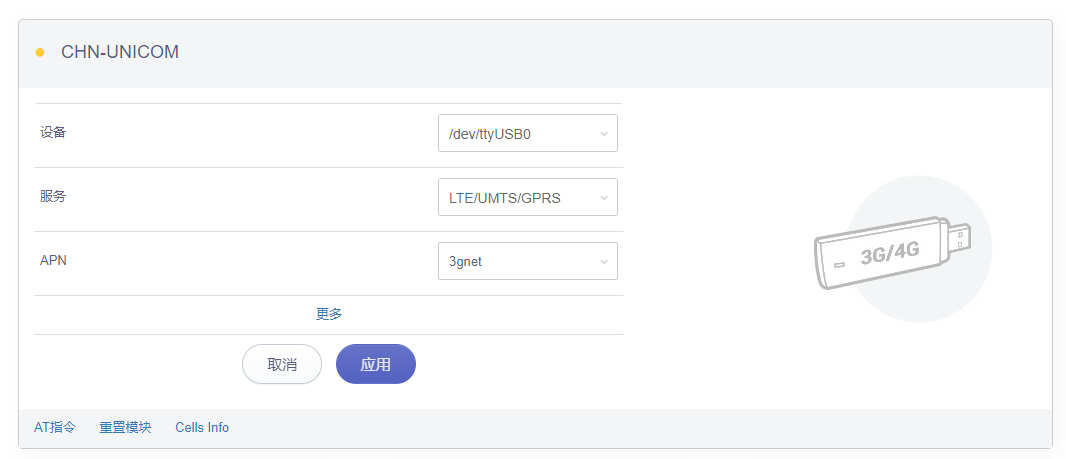
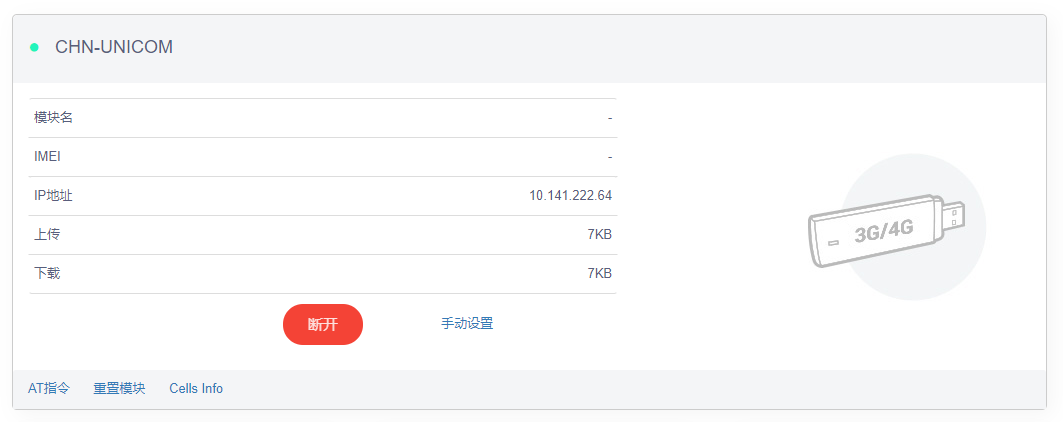
热点分享¶
使用 USB 数据线连接智能手机的网络分享给路由器,称为让热点分享。
对于智能手机热点分享,请将其连接到路由器的 USB 端口,然后单击“信任”以在智能手机中弹出消息时继续。
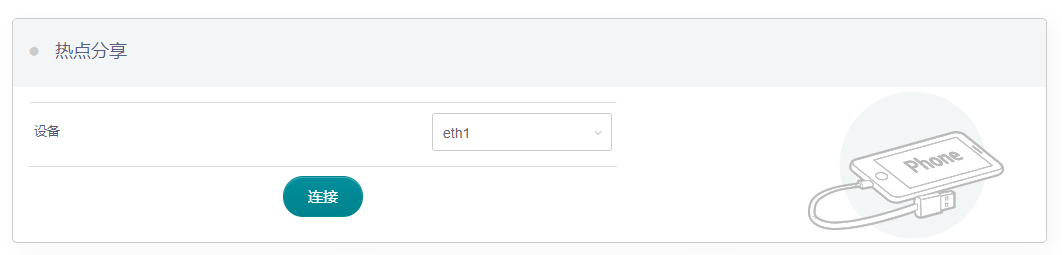
iPhone 用户:将手机用USB数据线连接到路由器端口,然后再手机“设置” -> “个人热点”打开,然后在弹出的消息时选择“信任”。
安卓用户:将手机用USB数据线连接到路由器端口,手机USB连接方式选择“仅充电”,更多共享设置选择“USB共享网络”